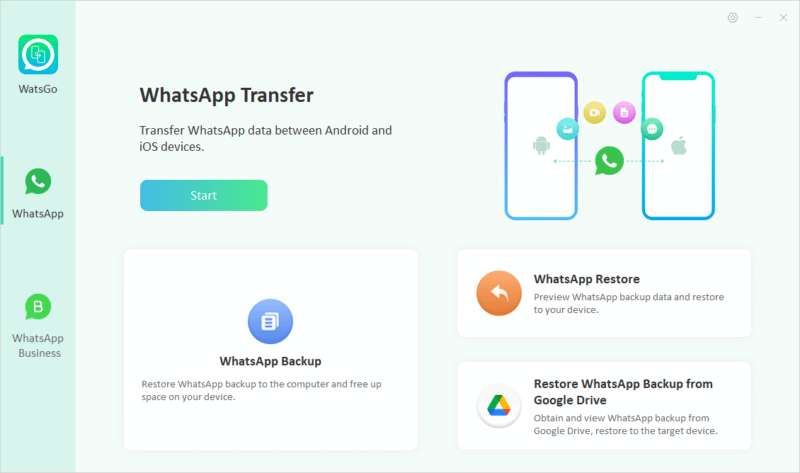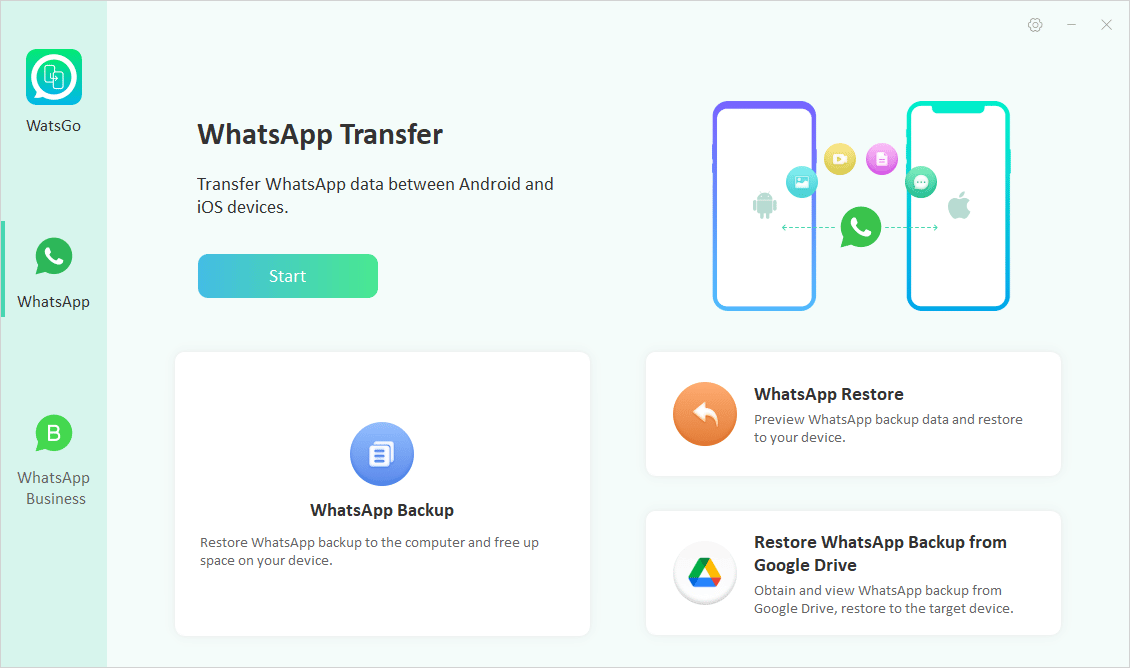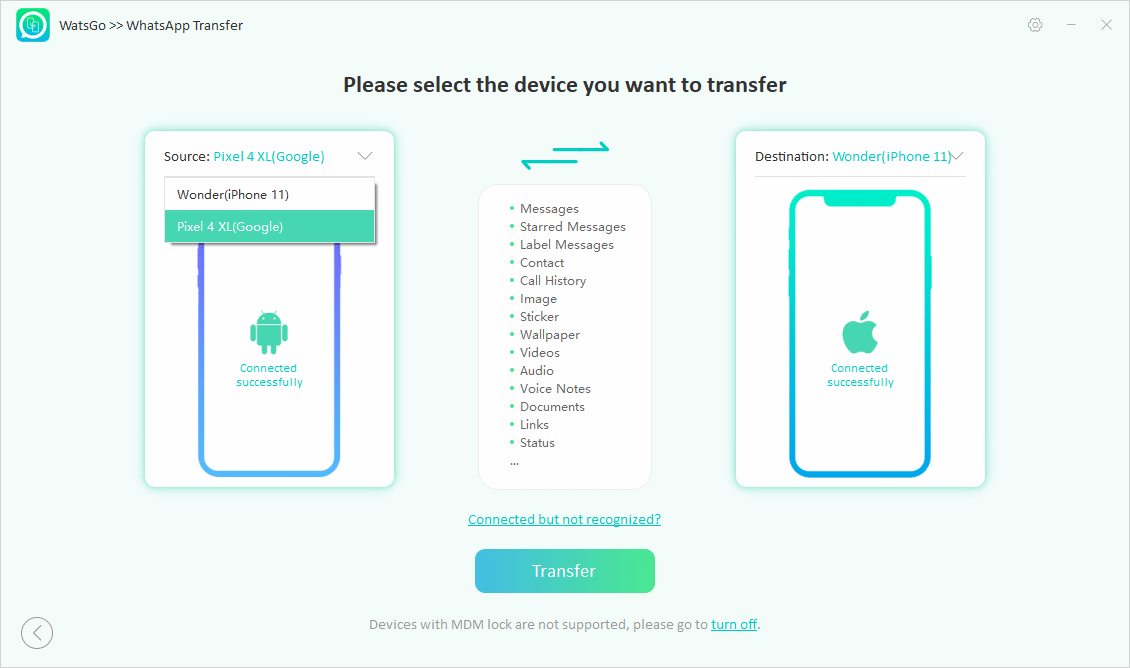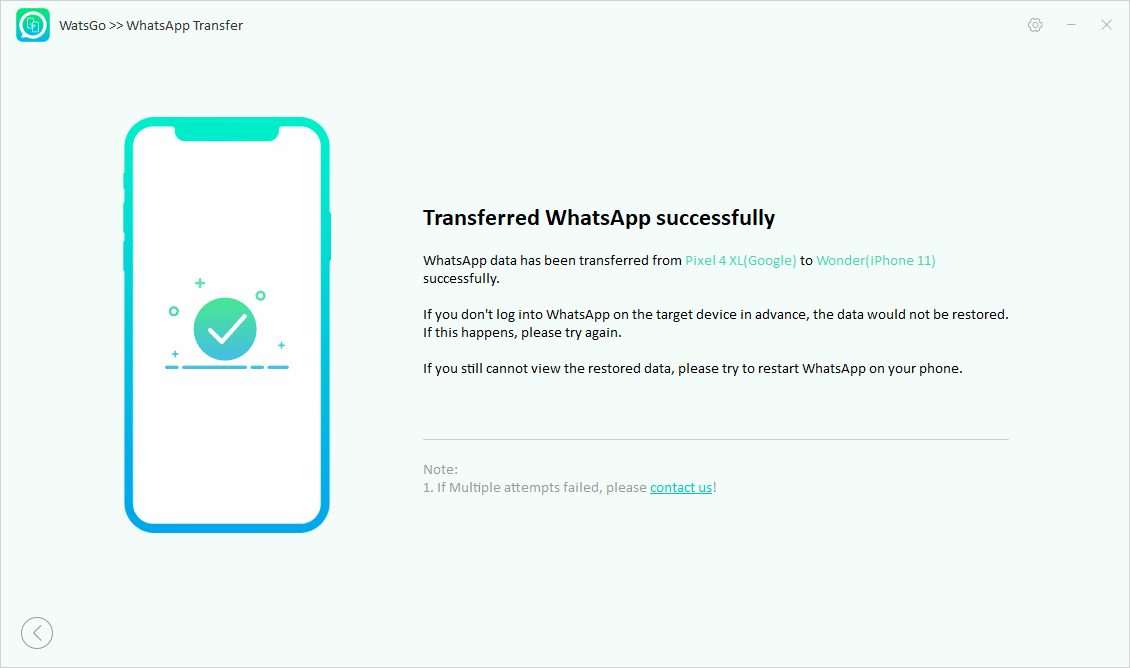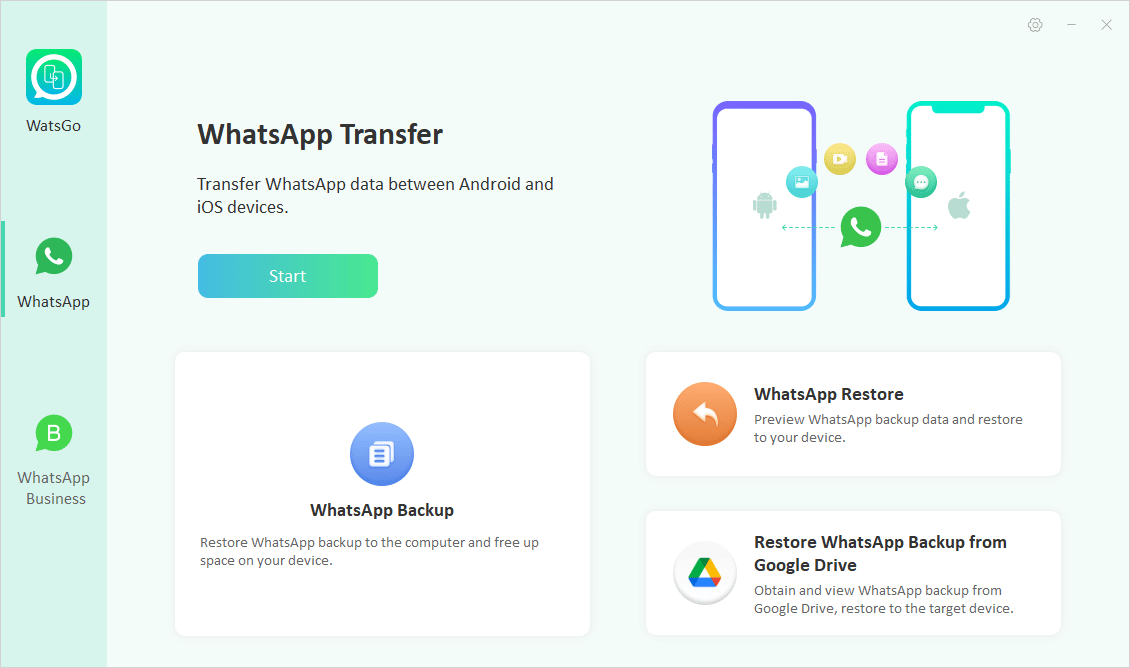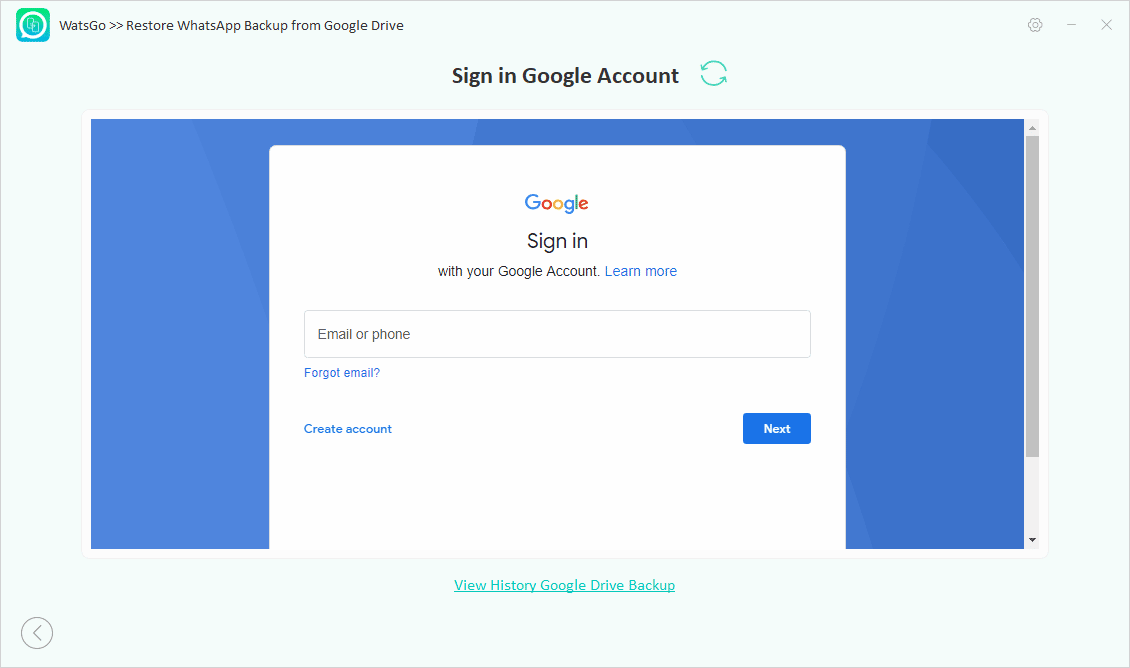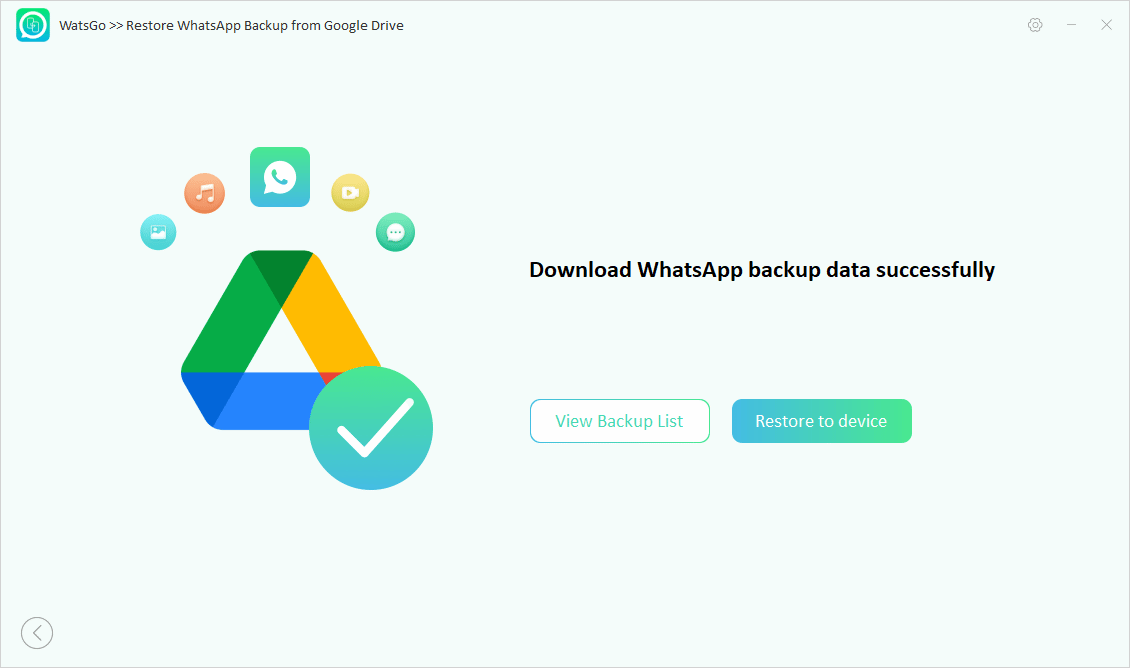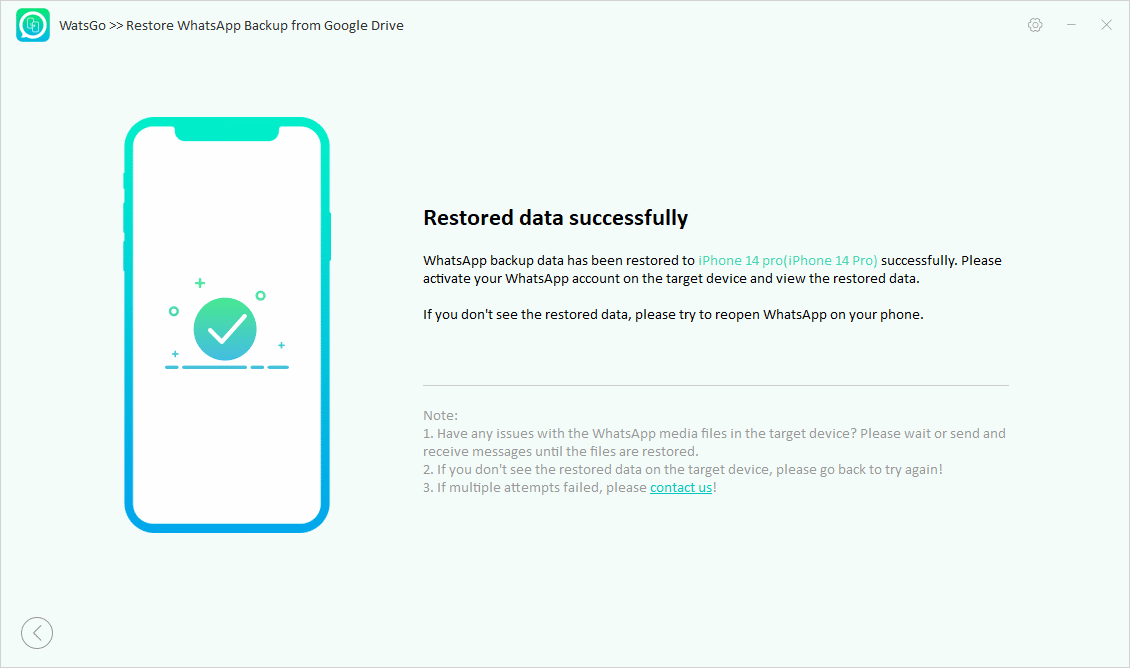Com mais de 2 bilhões de usuários ativos mensais, o WhatsApp é um aplicativo essencial em nossas vidas para manter contato com amigos, familiares e até clientes.
No entanto, a transferência dos dados do WhatsApp continua sendo um ponto problemático para usuários que mudam de um telefone Android para um iPhone — realizar o backup do WhatsApp do Android no iPhone pode ser uma grande dor de cabeça.
Embora existam muitas ferramentas de transferência de WhatsApp, como veremos a seguir, o iToolab WatsGo se destaca pela facilidade de uso, alta taxa de sucesso, velocidade de transferência e suporte a todas as versões do iOS.
Continue lendo para aprender as melhores maneiras de transferir o WhatsApp do Android para o iPhone.
Por que é tão difícil transferir o WhatsApp do Android para o iPhone?
O WhatsApp não é capaz de migrar os dados do aplicativo entre os sistemas operacionais devido ao funcionamento do backup no iOS e no Android. O WhatsApp no Android usa o Google Drive para fazer backup de seus dados, enquanto no iOS ele usa o iCloud.
Isso impossibilita a sincronização de dados do WhatsApp no Android e no iOS. Embora o processo de transferência do Android para o iPhone seja um pouco complicado, é possível de ser realizado.
Como transferir conversas do WhatsApp do Android para o iPhone após a instalação
É até possível transferir o WhatsApp do Android para o iPhone de forma gratuita, mas a principal desvantagem desse processo é que você não pode fazê-lo em um iPhone que já está em uso.
Mesmo que você tenha configurado o aparelho recentemente e se esquecido de transferir os dados do WhatsApp, é preciso limpá-lo para poder fazer essa migração novamente.
Se isso for um incômodo muito grande, você deve considerar uma das alternativas a seguir. Se não, siga as seguintes etapas:
- Baixe o aplicativo Migrar para iOS e instale-o em seu Android.
- Comece o processo de configuração do seu novo iPhone. Vá à tela de configuração “Aplicativos e dados” e selecione “Mover dados do Android”.
- Abra o aplicativo Migrar para iOS em seu Android e siga as instruções.
- Selecione o WhatsApp, toque em “Iniciar” — isso, é claro, iniciará o processo de migração.
- Quando o seu iPhone estiver totalmente configurado, baixe a versão mais recente do WhatsApp e faça login com o mesmo número de telefone.
Como transferir o WhatsApp do Android para o iOS sem realizar a redefinição de fábrica
Migrar o WhatsApp do Android para o iPhone sem realizar a redefinição de fábrica também é possível. Para isso, você precisará da ajuda de uma ferramenta como a iToolab WatsGo para realizar a operação.
Utilizando o software, você poderá contar com uma alta taxa de sucesso em transferências, importar grandes quantidades de dados, selecionar os dados que serão migrados e realizar o backup do seu dispositivo.
A seguir, você aprenderá como transferir o WhatsApp do Android para o iPhone em etapas detalhadas:
- Baixe, instale e abra o iToolab WatsGo em seu computador (Mac ou PC).
- Após a instalação bem-sucedida, selecione o WhatsApp no painel esquerdo e escolha “Transferência do WhatsApp”.
- Conecte o seu dispositivo Android e o seu iPhone ao computador. Além disso, você precisa clicar na seta na tela para ajustar o dispositivo fonte e o dispositivo de destino.
- Após a conexão bem-sucedida, o primeiro passo é ativar o backup do WhatsApp no dispositivo Android.
- Aguarde um pouco e o backup do WhatsApp do Android será convertido para o formato que será aplicado no iPhone. Em seguida, os dados de backup do WhatsApp começarão a ser restaurados no dispositivo de destino.
- WhatsApp transferido com sucesso! Agora, basta verificar se o WhatsApp foi transferido completamente.
Como transferir o WhatsApp do Android para iOS usando o Google Drive
Se você quer saber como transferir o backup do WhatsApp do Android para o iPhone usando o Google Drive, esta parte do texto é feita para você. Aqui, você aprenderá a como baixar e visualizar o backup, exportá-lo para um computador ou restaurá-lo em qualquer dispositivo:
- Ainda utilizando o iToolab WatsGo, selecione o recurso “Restaurar backup do WhatsApp do Google Drive”.
- Faça login na sua conta do Google e selecione “Backup do WhatsApp”.
- Quando você acessar a sua conta do Google, haverá uma lista de backups mostrando todas as contas do WhatsApp sincronizadas com o Google Drive.
- Baixe o backup do WhatsApp desejado no Google Drive.
- Em seguida, o programa prosseguirá para acessar o backup do WhatsApp no Google Drive.
- Quando você chegar à terceira etapa “Verificar a conta do WhatsApp”, provavelmente haverá uma mensagem dizendo “Insira a senha de 64 dígitos” se você tiver ativado o backup criptografado.
- Se você deseja restaurar o backup do WhatsApp no Google Drive, basta escolher diretamente “Restaurar no dispositivo”. Em seguida, conecte o seu dispositivo de destino, o iPhone ou o dispositivo Android ao computador.
Finalmente, após essas etapas, você terá acesso a todo o seu backup do WhatsApp do Google Drive ou mensagens selecionadas do WhatsApp, textos e imagens restauradas em seu iPhone com sucesso.
Conclusão
Mesmo depois de seguir todos os passos, se você ainda não conseguir transferir os dados do WhatsApp do Android para o iPhone, você pode estar cometendo os seguintes erros:
- Você deve seguir todas as etapas mencionadas para transferir dados do WhatsApp sem problemas. Consulte os materiais disponibilizados pelo Google Drive, pelo WhatsApp, pela Apple e pelo iToolab WatsGo para não haver enganos.
- Se você se conectou ao WhatsApp com outro número, não conseguirá sincronizar as mensagens, as imagens e os vídeos. Você deve usar o mesmo número do telefone Android para mover os dados entre os dois dispositivos.
É isso! Temos certeza de que muitas pessoas ficarão felizes em finalmente migrar seus dados do WhatsApp do Android para o iPhone utilizando esse guia. Se você não quer gastar muito, mas mesmo assim quer utilizar uma ferramenta de terceiros para realizar essa tarefa (afinal, ela é bem mais completa), saiba que pode contar com um cupom de desconto de 30% para o iToolab WatsGo!
Utilizando a ferramenta certa e seguindo as etapas que listamos aqui, certamente você será capaz de solucionar esse problema tão frequente entre os usuários de Android e iOS.